Kasa
Przegląd
W większości przypadków ekran kasy wygląda następująco:
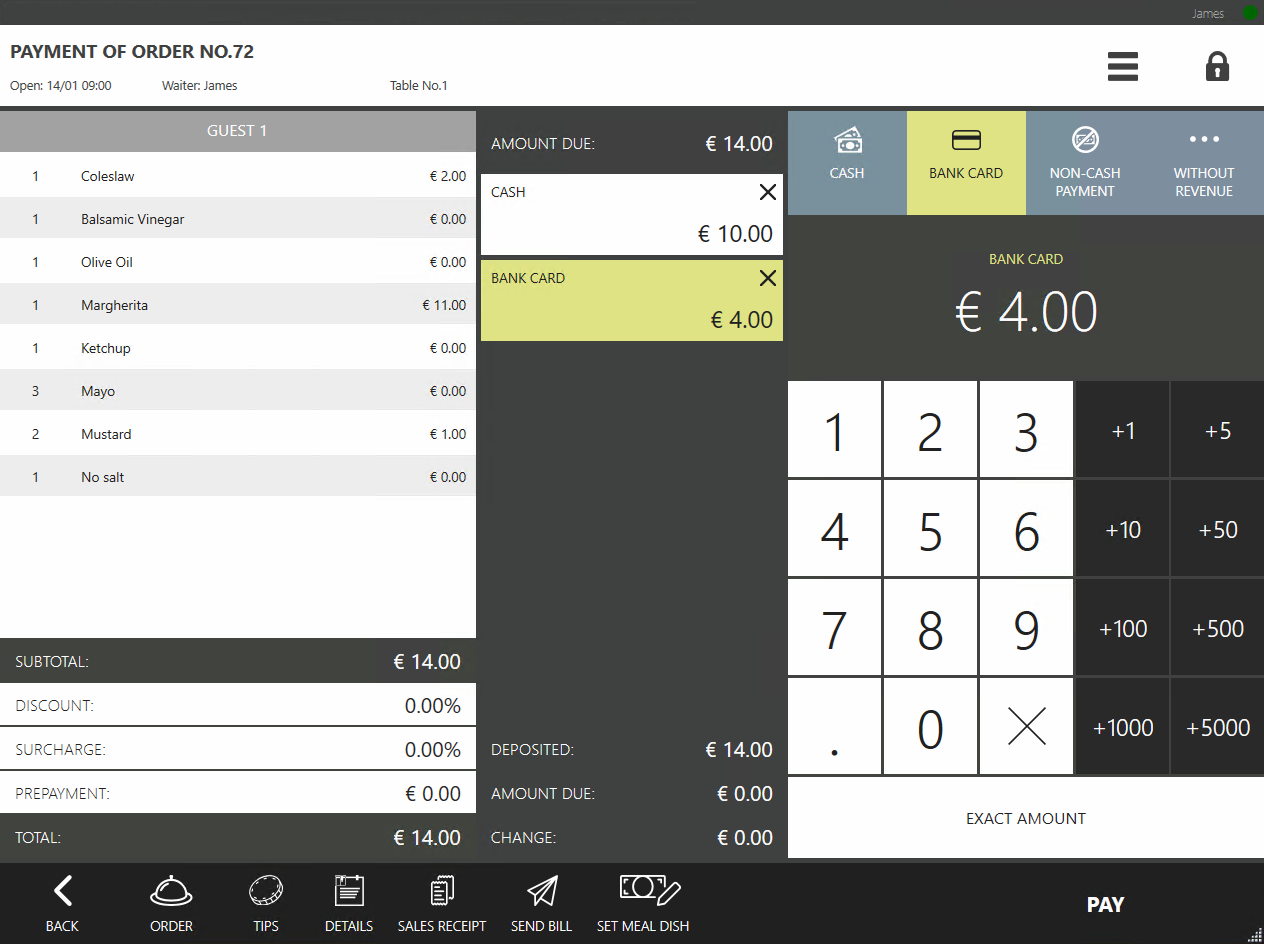
Jeśli przyciski kasy nie mieszczą się na ekranie (np. rozdzielczość ekranu jest niska), niektóre przyciski zostaną przeniesione do menu Inne znajdującego się na dole okna POS — pionowa elipsa.
Gotówka
Aby przyjąć gotówkę, wykonaj następujące czynności w oknie płatności:
- Stuknij PŁATNOŚĆ GOTÓWKĄ, jeśli nie jest domyślnie włączona.
- Wprowadź kwotę otrzymaną od klienta.
- Stuknij ZAPŁAĆ. POS wydrukuje paragon fiskalny, a zamówienie zostanie zamknięte.
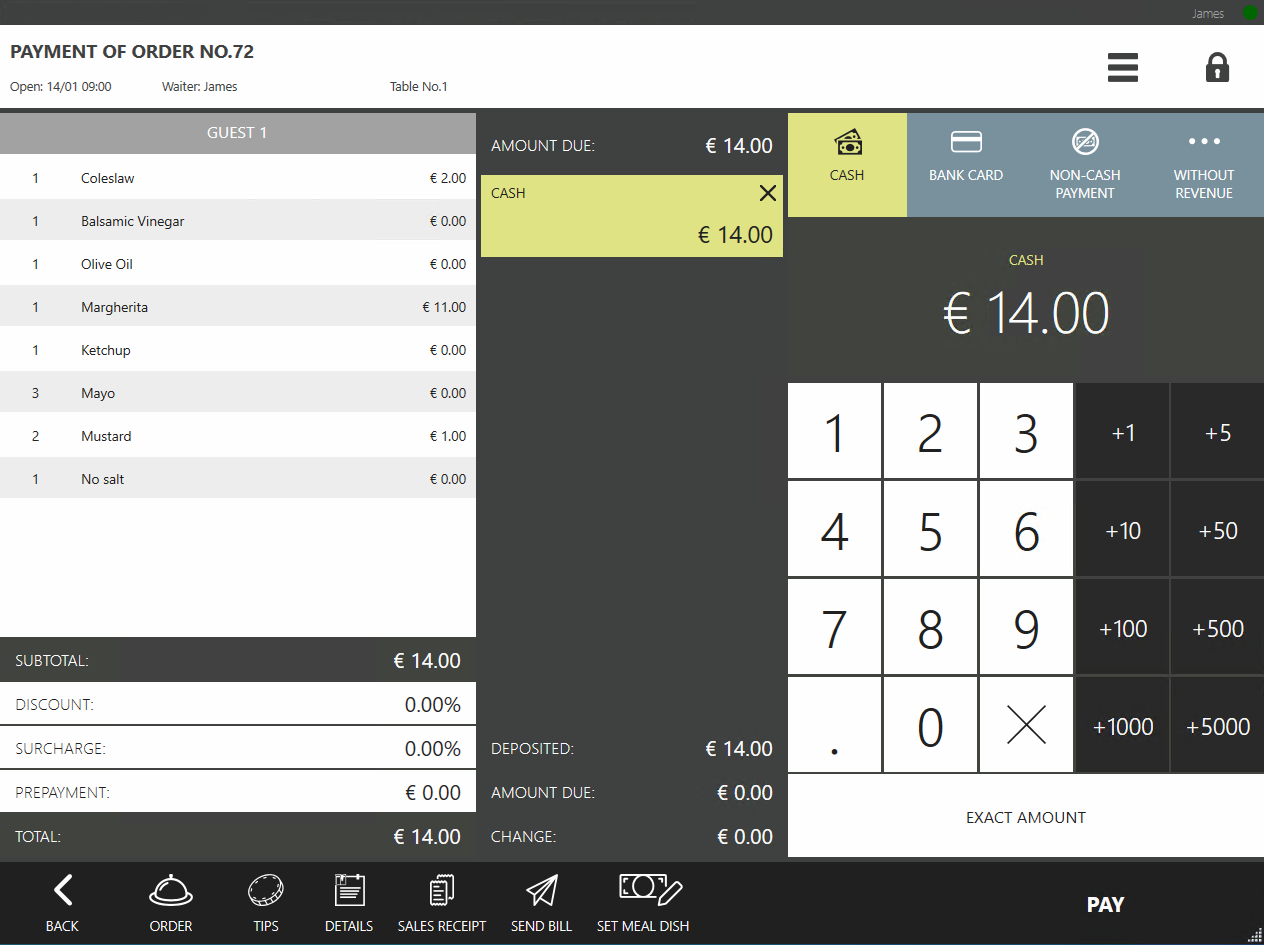
System może być skonfigurowany tak, aby ograniczyć maksymalną kwotę zamówienia. Jeśli kwota zamówienia przekracza ten limit, płatność musi zostać potwierdzona przez menedżera z uprawnieniem „Ignoruj limit kwoty rachunku” (F_ECL).
Podczas przyjmowania płatności możesz zmienić sposób rozdzielenia kwoty rachunku między gości (poprzez przenoszenie lub dzielenie pozycji). Możesz wydrukować kilka paragonów fiskalnych dla jednego rachunku gościa lub usunąć jedną z pozycji z zamówienia.
Aby to zrobić, przejdź do okna zamówienia, stukając ZAMÓWIENIE. Jeśli dokonano już płatności, system poprosi o potwierdzenie usunięcia niezaksięgowanych płatności.
Proces dzielenia, przenoszenia i usuwania pozycji jest opisany w wytycznych dotyczących obsługi zamówień. Możesz wrócić do okna płatności, stukając KASA. Aby wrócić do ekranu pracy, stuknij WSTECZ.
Waluta
W niektórych krajach używa się więcej niż jednej waluty. W Syrve możesz przyjmować płatności w różnych walutach. Działa to jednak tylko przy płatnościach gotówkowych.
Aby to zrobić:
- Gdy klient jest gotowy do zapłaty, przejdź do ekranu kasy.
- Otwórz menu GOTÓWKA i wybierz wymaganą walutę. Na przykład Gotówka, $. System automatycznie określi wymaganą kwotę w wybranej walucie według kursu wymiany ustawionego w aplikacji desktopowej back-office.
- Określ wymaganą kwotę. Zostanie ona podana w polu DO ZAPŁATY:. Zobaczysz kwotę wpłaconą w dodatkowej walucie (kwota w głównej walucie będzie w nawiasie).
- Stuknij ZAPŁAĆ.
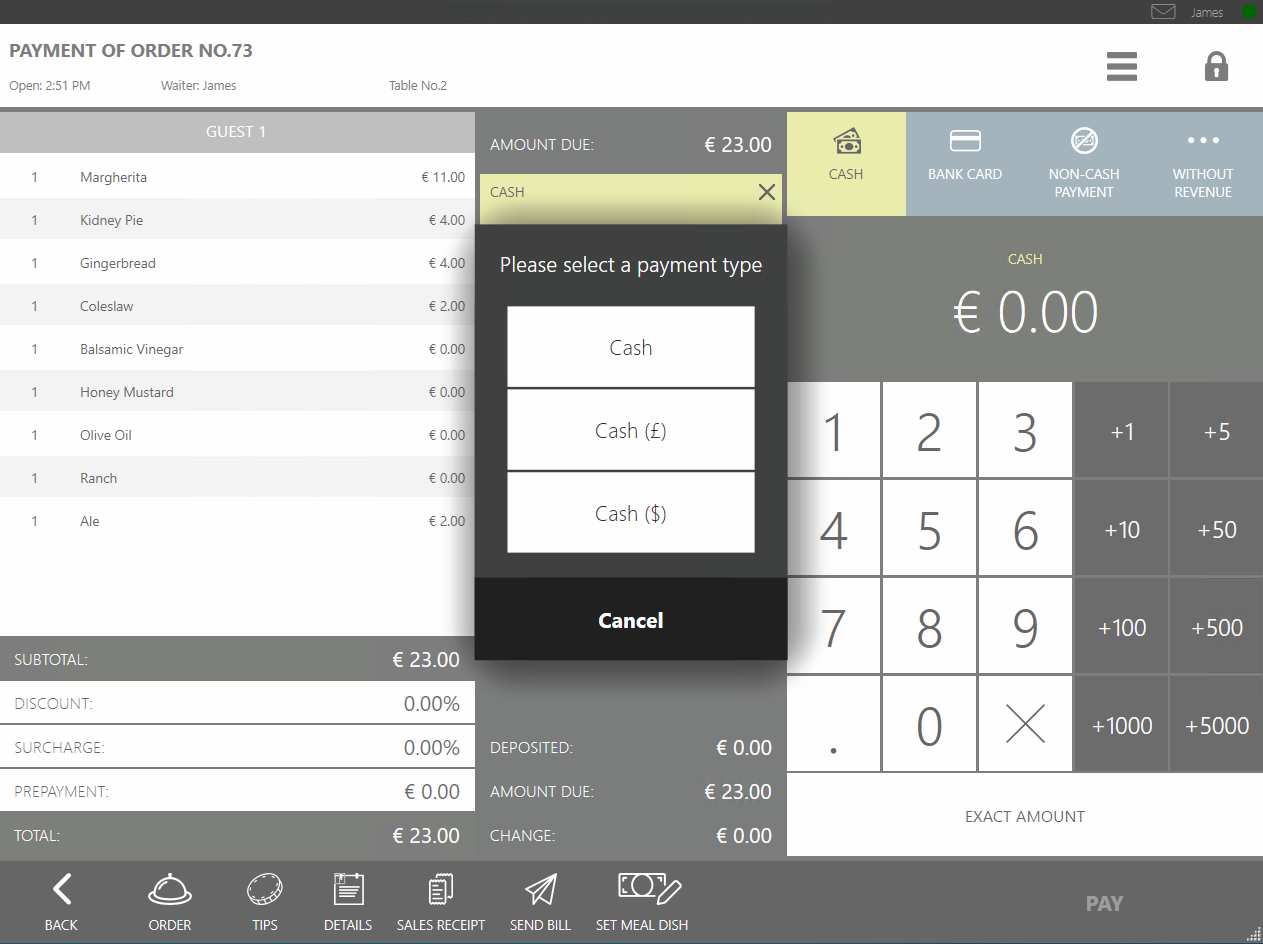
Karta bankowa
Użyj terminala płatniczego, aby przyjąć płatność kartą bankową, następnie stuknij KARTY BANKOWE w POS, wybierz typ karty (np. Visa lub MasterCard), wprowadź kwotę do zapłaty i stuknij ZAPŁAĆ.
Na koszt firmy
Jeśli zamówienie jest na koszt firmy, stuknij BEZ PRZYCHODU w oknie płatności i wybierz pozycję kosztową w wyskakującym oknie. Następnie wpisz komentarz w dowolnej formie i przesuń kartę odpowiedzialnego menedżera (jeśli tak określono w ustawieniach tego typu płatności).
Płatność bezgotówkowa
W Syrve możesz rejestrować następujące typy płatności bezgotówkowych:
- Na kredyt
- Kupony
Aby przyjąć jedną z tych metod płatności, stuknij BEZGOTÓWKOWA i określ wymagany typ.
Na kredyt
Jeśli zamówienie jest sprzedawane na kredyt (zwane także na rachunek), wybierz osobę (kontrahenta), której jest udzielone, z listy. W oknie wyboru kontrahenci są oznaczeni kolorowymi strzałkami: pracownicy na czerwono, goście na niebiesko, a dostawcy na zielono.
Następnie wprowadź kwotę i stuknij ZAPŁAĆ. Operacja ta musi zostać potwierdzona przez przesunięcie karty kontrahenta lub menedżera odpowiedzialnego za udzielenie kredytu.
Procedura potwierdzenia jest skonfigurowana w Syrve Office.
Kupony
Zamówienie można opłacić w całości lub częściowo jednym lub kilkoma kuponami wydanymi na stałą kwotę (wartość kuponu jest ustawiona w aplikacji desktopowej back-office). W tym celu musisz określić liczbę kuponów.
Jeśli kwota zamówienia nie przekracza sumy kuponów, kwota ta zostanie automatycznie wpłacona, a kwota do zapłaty będzie wynosić: € 0,00 (nie wydaje się reszty z kuponu). Stuknij ZAPŁAĆ.
Jeśli kwota zamówienia przekracza sumę kuponów, kwota kuponów zostanie wpłacona, a pozostała kwota będzie do zapłaty. Na przykład, jeśli zapłacisz za zamówienie o wartości €19, używając trzech kuponów po €5, zostanie wpłacone €15, a €4 pozostaną do zapłaty.
Wybierz typ płatności dla pozostałej kwoty, na przykład gotówkę i stuknij ZAPŁAĆ.
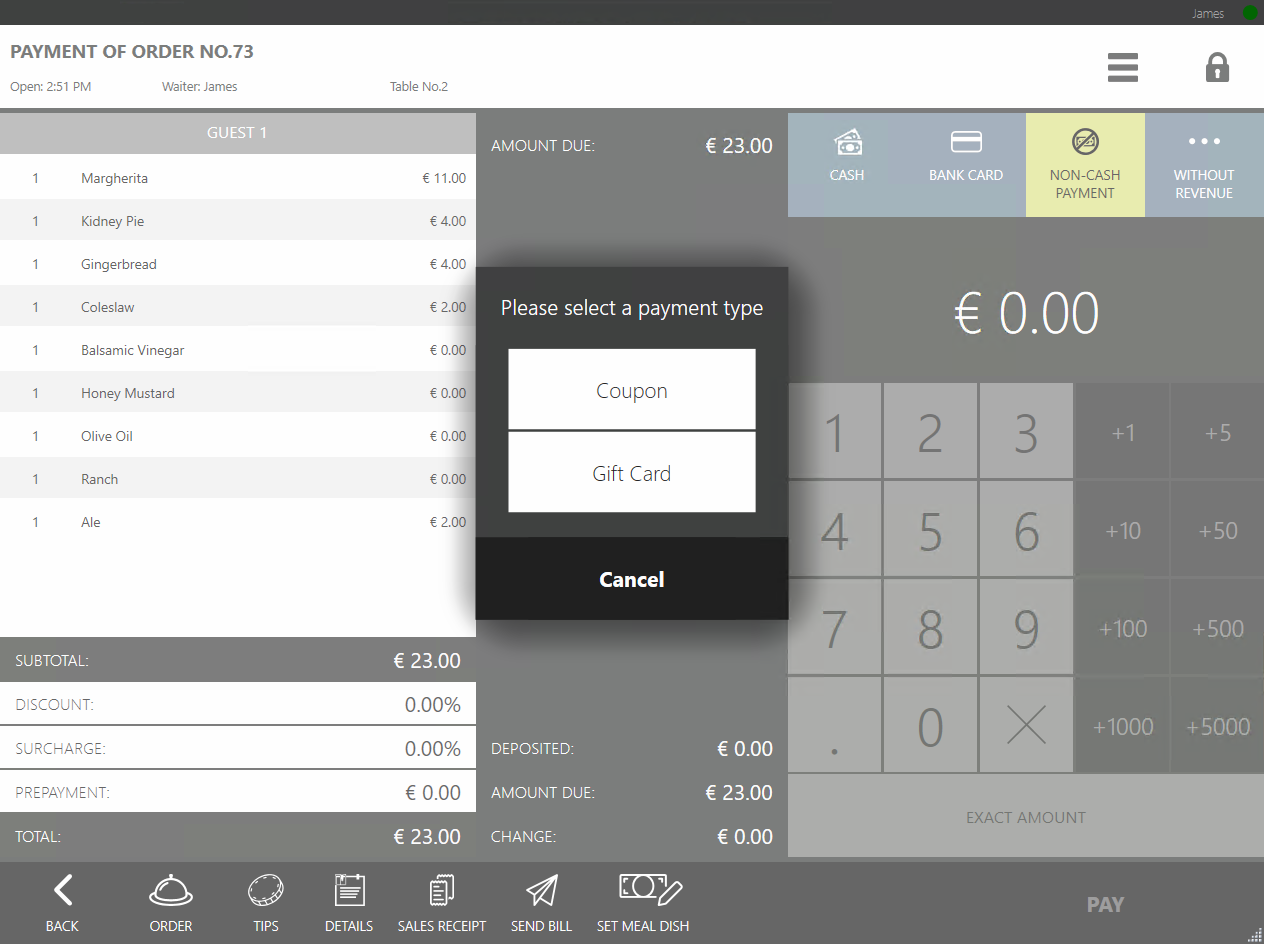
Podzielona płatność
Twoi klienci mogą zdecydować się na użycie więcej niż jednej metody płatności, czyli podzielenie jednej kwoty na dwie lub więcej transakcji.
Podzielona płatność może być skonfigurowana w Syrve Office.
Na przykład możesz stuknąć GOTÓWKA > Gotówka i wprowadzić kwotę, a następnie stuknąć KARTY BANKOWE > Visa i wprowadzić pozostałą część.
Aby zmienić kwoty, wybierz odpowiednią płatność na liście i wprowadź wymaganą kwotę.
Aby usunąć płatność, stuknij znak krzyżyka w lewym górnym rogu kafelka metody płatności, a następnie stuknij Tak w wyskakującym oknie, aby potwierdzić akcję.
Zaokrąglanie
Jeśli w ustawieniach waluty jest włączona opcja „zaokrąglaj kwotę zamówienia na korzyść gościa”, zamówieniu zostanie zastosowany rabat „Zaokrąglenie na korzyść gościa”. Ten rabat to kwota odrzuconych centów.
Zaokrąglanie działa niezależnie od typu płatności: fiskalnej lub niefiskalnej, a nawet jeśli używasz punktów bonusowych Syrve Loyalty. W takim przypadku kwota zamówienia może być tylko liczbą całkowitą.
Zmiana metody płatności
Możesz zmienić metodę płatności zamkniętego zamówienia w bieżącej zmianie kasy, jeśli użyto tylko jednej prostej metody (gotówka lub karta bankowa bez przetwarzania). W takim przypadku rabaty i dopłaty pozostają bez zmian.
Jest to możliwe tylko na drukarce fiskalnej, która została użyta do dokonania transakcji.
Aby zmienić metodę płatności, trzeba mieć uprawnienie „Anuluj paragon” (F_STRN).
Aby zmienić metodę płatności, wykonaj następujące kroki:
- Stuknij
 i wybierz Zamknięte zamówienia.
i wybierz Zamknięte zamówienia. - Otwórz wymagane zamówienie.
- Stuknij ZMIEŃ TYP PŁATNOŚCI.
- W wyskakującym oknie wybierz wymaganą metodę płatności z listy. Tutaj widoczne są tylko „proste” metody z wyjątkiem aktualnej.
- Po zakończeniu operacji możesz wrócić do listy zamówień.
Jeśli w zamówieniu użyto kilku typów płatności, najpierw wykonaj częściowe anulowanie paragonu, a następnie powtórz płatność wybraną metodą.
Zaliczka
Domyślnie przycisk ZALICZKA jest dostępny tylko dla kasjerów i jest regulowany uprawnieniem F_VP „Wyświetlanie i edycja zaliczek”.
Dokonywanie zaliczki
Gość może zdecydować się na wcześniejszą zapłatę za swoje zamówienie w całości lub częściowo. Zaliczka może być wpłacona gotówką, kartą bankową lub innymi metodami z wyjątkiem na koszt firmy.
Aby przyjąć zaliczkę, stuknij ZALICZKA na ekranie zamówienia, wprowadź kwotę i stuknij Dokonaj zaliczki.
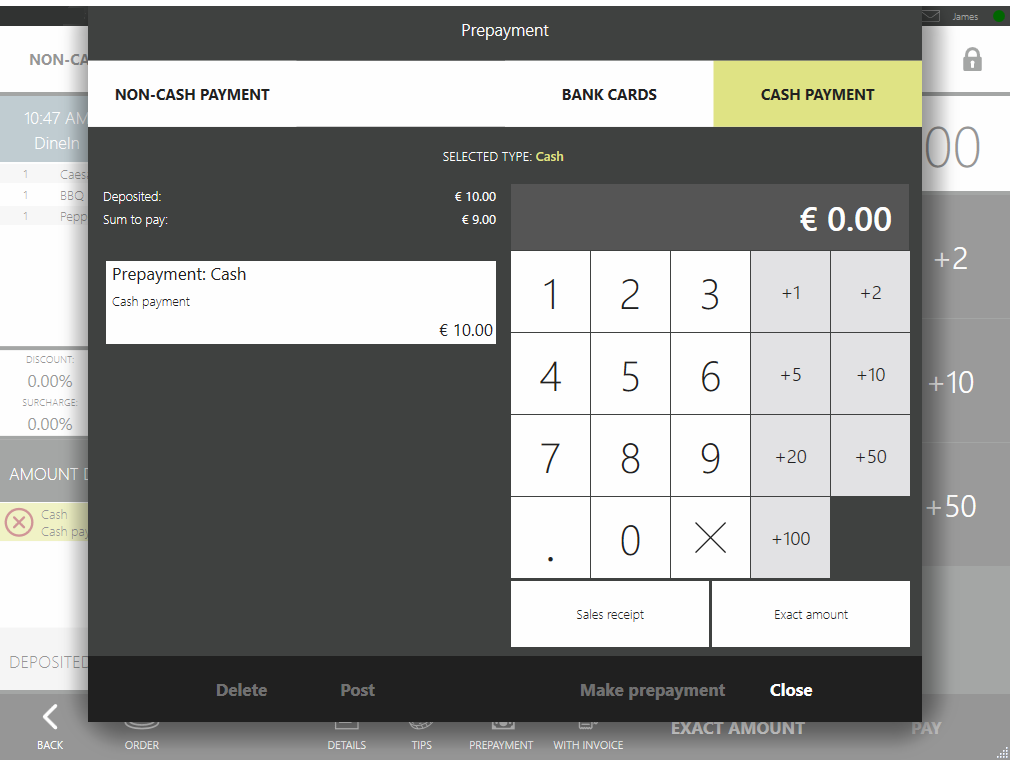
Zaliczka może być zarejestrowana zarówno jako operacja fiskalna, jak i niefiskalna. Zależy to od tego, czy parametr Fiskalny jest zaznaczony w ustawieniach metody płatności użytej do zaliczki.
Okno zaliczki pokazuje również płatności zewnętrzne, np. przyjęte przez API ze strony internetowej lub aplikacji. Jeśli zewnętrzna płatność nie została zaksięgowana z jakiegoś powodu, zaksięguj ją ręcznie: wybierz wymaganą płatność i stuknij Zaksięguj.
Zwrot zaliczki
Zwrot zaliczki może być również zarejestrowany zarówno jako operacja fiskalna, jak i niefiskalna. Zależy to od następujących czynników:
- Czy parametr Fiskalny jest zaznaczony w ustawieniach metody płatności użytej do zaliczki.
- Czy na karcie Ustawienia księgowości w ustawieniach sklepu zaznaczono opcję Zwrot zaliczki z kasy pod inną zmianą kasy. Ten parametr definiuje, kiedy zwrot fiskalny jest możliwy: tylko podczas zmiany kasy, pod którą zaliczka została zarejestrowana, lub podczas dowolnej innej.
Zwrot zaliczki będzie fiskalny tylko wtedy, gdy spełnione są następujące warunki:
- Parametr Fiskalny jest zaznaczony w ustawieniach metody płatności.
- Podczas dowolnej zmiany kasy, jeśli zaznaczono opcję Zwrot zaliczki z kasy pod inną zmianą kasy. Lub tylko podczas zmiany kasy, pod którą zaliczka została dokonana, jeśli opcja nie jest zaznaczona.
W przeciwnym razie zwrot zaliczki nie jest fiskalny.
Skonfiguruj specjalne konto do rejestracji zwrotów zaliczek:
- W Syrve Office przejdź do Ustawień sklepu.
- Wybierz konto dla zwrotu zaliczki w bloku Konta domyślne na karcie Ustawienia księgowości. Dostępne są tylko konta pieniężne.
- Zapisz ustawienia.
Aby ręcznie dokonać zwrotu zaliczki, wykonaj następujące kroki:
- Otwórz zamówienie i stuknij ZALICZKA.
- W wyskakującym oknie wybierz wymaganą zaliczkę i stuknij Usuń. Zwrot przedpłaty może być dokonany przez pracownika z uprawnieniem „Autoryzuj usunięcie przedpłaty” (F_REP).
W przypadku zamówienia, które zostało w pełni opłacone z góry, zwrot jest automatyczny.